“傅利叶分析”分析工具可以解决线性系统问题,而且可以通过快速傅利叶变换进行数据变换来分析周期性的数据。此外,该工具还支持逆变换,即通过对变换后的数据的逆变换返回初始数据。下面通过具体实例对该工具的使用技巧进行详细阐述。
STEP01:打开“傅利叶分析.xlsx”工作簿,切换到“数据”选项卡,然后在“分析”组中单击“数据分析”按钮打开如图7-67所示的“数据分析”对话框。在“分析工具”列表框中选择“傅利叶分析”选项,然后单击“确定”按钮。
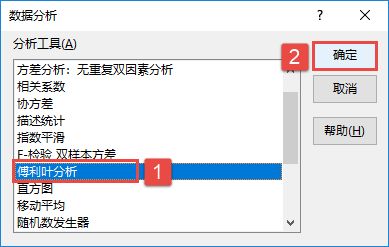
图7-67 选择傅利叶分析工具
STEP02:随后会打开“傅利叶分析”对话框,在“输入”列表区域设置输入区域为“$B$2:$I$2”,然后在“输出选项”列表中单击选中“输出区域”单选按钮,并设置输出区域为“$A$5”单元格,最后单击“确定”按钮,如图7-68所示。此时,在工作表中可以看到如图7-69所示的分析结果。
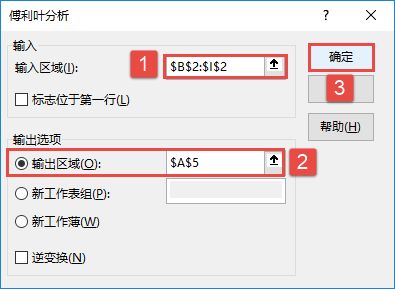
图7-68 设置属性
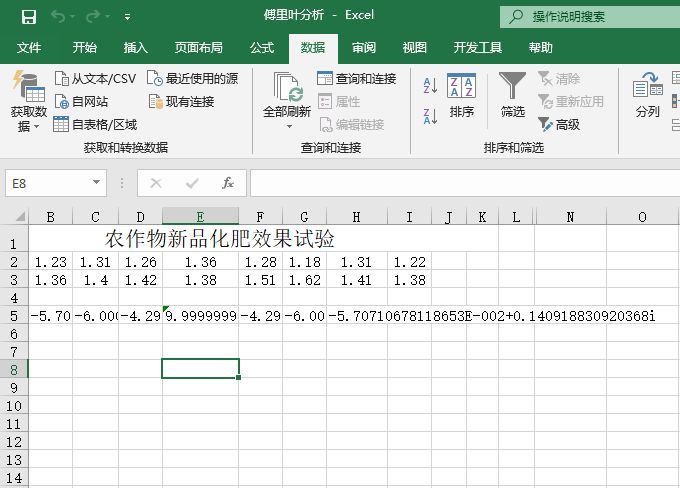
图7-69 傅利叶分析的结果